2014.5 OPEL INSIGNIA infotainment
[x] Cancel search: infotainmentPage 58 of 139

58Eksterne enheter
Spole forover og bakover
Berør og hold t eller v for å spole
forover eller bakover.
Videomeny
Velg skjermtasten MENY i alternativ‐
linjen for å vise videomenyen.
Se 3 55 for en detaljert beskrivelse av
menyen.
Bruke apper Du kan bruke apper ved hjelp av be‐
tjeningselementene i infotainment‐
systemet.
Den respektive appen må imidlertid installeres via smarttelefon før den
kan brukes med betjeningselemen‐
tene og menyene i infotainmentsys‐
temet.
Aktivere tilkoblingsfunksjonen
(«tethering») på smarttelefon
Aktiver tilkoblings- og Bluetooth-funk‐ sjonene på smarttelefonen (se bru‐
kerveiledningen som fulgte med
smarttelefonen).Les dette
Tethering må settes opp riktig, av‐
hengig av nettleverandør.
Koble smarttelefonen til infotainment‐ systemet via Bluetooth 3 85.
Opprette ny konto Trykk på ; og velg Apper-ikonet for
å vise velkomstskjermen.
Velg den respektive tasten nederst på
skjermen for å opprette ny konto. Du
blir veiledet gjennom de forskjellige
oppsettskjermene.
Det blir først vist en liste over alle te‐
lefonene som er paret til systemet.
Velg telefonen du vil bruke for å opp‐
rette Internett-tilkobling til app-butik‐
ken.
Det kommer deretter opp et tastatur
for innlegging av e-postadresse. Tast inn e-postadressen din.
Opprett PIN-kode i menyen som føl‐
ger. Velg inndatafeltet «Ny PIN-
kode». Det blir vist et tastatur. Velg
tallene du vil bruke. Bekreft PIN-ko‐
den ved å velge inndatafeltet «Bekreftny PIN-kode». Tastaturet vises på
nytt. Legg inn PIN-koden på nytt. Be‐
kreft inntastingen.
Det kommer opp en meny for valg av
land. Bla gjennom og velg ønsket
land i listen.
Til slutt vises app-butikkens retnings‐ linjer for personvern. Velg skjermta‐
sten Godta for å opprette kontoen.
Apphovedmenyen vises.
Installere nye apper
Trykk på ; og velg Apper-ikonet for
å vise apphovedmenyen.
Velg Apper nederst på skjermen for å
vise appmenyen.
Alle
Velg Alle nederst på skjermen for å
vise en liste over tilgjengelige apper.
Bla gjennom og velg ønsket app i lis‐
ten. Det kommer opp en undermeny
med detaljert informasjon om den res‐ pektive appen.
Velg Installer nederst på skjermen for
å installere appen i infotainmentsys‐
temet. Appen installeres.
Page 59 of 139
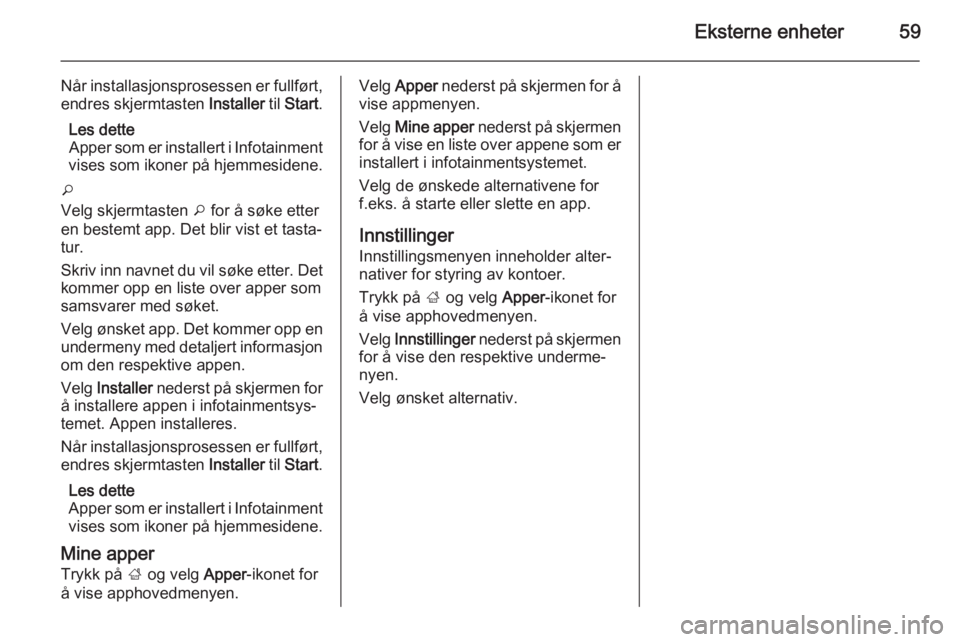
Eksterne enheter59
Når installasjonsprosessen er fullført,endres skjermtasten Installer til Start .
Les dette
Apper som er installert i Infotainment
vises som ikoner på hjemmesidene.
o
Velg skjermtasten o for å søke etter
en bestemt app. Det blir vist et tasta‐ tur.
Skriv inn navnet du vil søke etter. Det
kommer opp en liste over apper som
samsvarer med søket.
Velg ønsket app. Det kommer opp en
undermeny med detaljert informasjon om den respektive appen.
Velg Installer nederst på skjermen for
å installere appen i infotainmentsys‐ temet. Appen installeres.
Når installasjonsprosessen er fullført, endres skjermtasten Installer til Start .
Les dette
Apper som er installert i Infotainment
vises som ikoner på hjemmesidene.
Mine apper Trykk på ; og velg Apper-ikonet for
å vise apphovedmenyen.Velg Apper nederst på skjermen for å
vise appmenyen.
Velg Mine apper nederst på skjermen
for å vise en liste over appene som er
installert i infotainmentsystemet.
Velg de ønskede alternativene for
f.eks. å starte eller slette en app.
Innstillinger Innstillingsmenyen inneholder alter‐
nativer for styring av kontoer.
Trykk på ; og velg Apper-ikonet for
å vise apphovedmenyen.
Velg Innstillinger nederst på skjermen
for å vise den respektive underme‐
nyen.
Velg ønsket alternativ.
Page 60 of 139
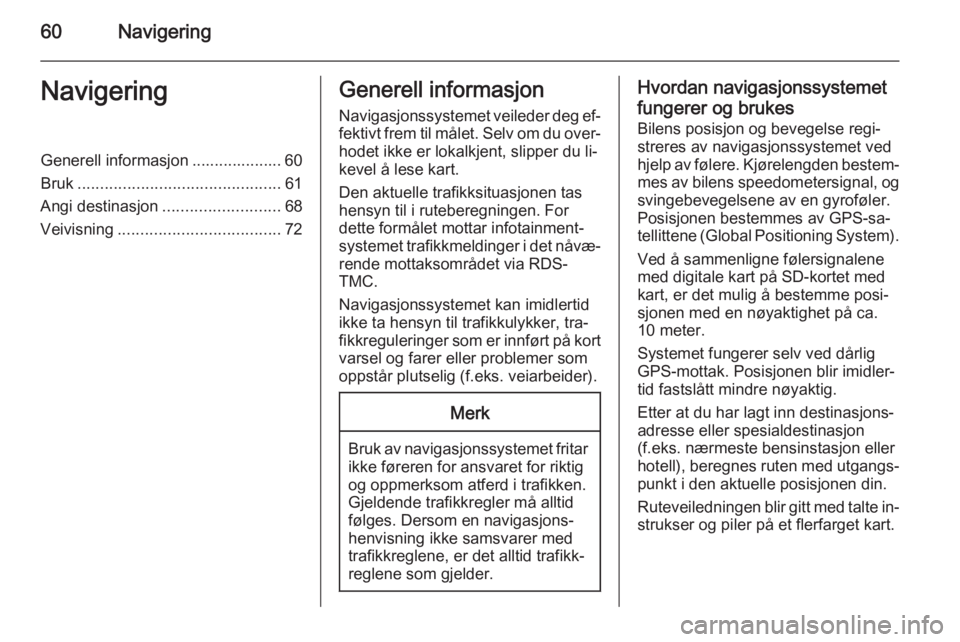
60NavigeringNavigeringGenerell informasjon .................... 60
Bruk ............................................. 61
Angi destinasjon .......................... 68
Veivisning .................................... 72Generell informasjon
Navigasjonssystemet veileder deg ef‐ fektivt frem til målet. Selv om du over‐
hodet ikke er lokalkjent, slipper du li‐
kevel å lese kart.
Den aktuelle trafikksituasjonen tas
hensyn til i ruteberegningen. For
dette formålet mottar infotainment‐
systemet trafikkmeldinger i det nåvæ‐
rende mottaksområdet via RDS-
TMC.
Navigasjonssystemet kan imidlertid
ikke ta hensyn til trafikkulykker, tra‐
fikkreguleringer som er innført på kort
varsel og farer eller problemer som
oppstår plutselig (f.eks. veiarbeider).Merk
Bruk av navigasjonssystemet fritar
ikke føreren for ansvaret for riktig
og oppmerksom atferd i trafikken.
Gjeldende trafikkregler må alltid
følges. Dersom en navigasjons‐
henvisning ikke samsvarer medtrafikkreglene, er det alltid trafikk‐
reglene som gjelder.
Hvordan navigasjonssystemet
fungerer og brukes Bilens posisjon og bevegelse regi‐
streres av navigasjonssystemet ved
hjelp av følere. Kjørelengden bestem‐ mes av bilens speedometersignal, og
svingebevegelsene av en gyroføler.
Posisjonen bestemmes av GPS-sa‐
tellittene (Global Positioning System).
Ved å sammenligne følersignalene
med digitale kart på SD-kortet med
kart, er det mulig å bestemme posi‐
sjonen med en nøyaktighet på ca.
10 meter.
Systemet fungerer selv ved dårlig
GPS-mottak. Posisjonen blir imidler‐
tid fastslått mindre nøyaktig.
Etter at du har lagt inn destinasjons‐
adresse eller spesialdestinasjon
(f.eks. nærmeste bensinstasjon eller
hotell), beregnes ruten med utgangs‐
punkt i den aktuelle posisjonen din.
Ruteveiledningen blir gitt med talte in‐
strukser og piler på et flerfarget kart.
Page 61 of 139

Navigering61
Viktig informasjonRekkefølge ved innlegging av
destinasjonsadresser
Hvilke deler av adressen som skal
legges inn først og sist, avhenger av
hvilket land destinasjonsadressen lig‐
ger i.
■ Albania, Andorra:
■ Østerrike, Hviterussland, Belgia, Bosnia-Hercegovina, Bulgaria,
Kroatia, Tsjekkia, Danmark, Est‐
land, Finland, Hellas, Ungarn, Ita‐
lia, Liechtenstein, Litauen, Luxem‐
bourg, Makedonia, Moldova, Mo‐
naco, Nederland, Norge, Polen,
Portugal, Romania, Russland, San
Marino, Serbia, Slovakia, Slovenia, Spania, Sverige, Sveits, Tyrkia, Va‐ tikanstaten:
■ Frankrike:
eller
■ Gibraltar, Irland:
■ Storbritannia:
eller
■ Latvia, Ukraina:
■ Montenegro:
TMC trafikkinformasjonssystem og
dynamisk ruteveiledning
TMC-trafikkinformasjonssystemet
mottar all aktuell trafikkinformasjon
fra TMC-radiostasjoner. Denne infor‐
masjonen blir tatt med i den samlede
ruteberegningen. Under denne pro‐sessen blir ruten planlagt slik at tra‐
fikkproblemer relatert de forhånd‐
svalgte kriteriene unngås.
Hvis det finnes trafikkproblemer un‐
der den aktive ruteveiledningen, vil
det vises en melding dersom ruten
bør endres, avhengig av forhåndsinn‐
stillingene.
TMC-trafikkinformasjon blir vist som
symboler på kartet, eller som detaljert tekst i TMC-meldingsmenyen.
For å kunne bruke TMC-trafikkinfor‐
masjon må systemet motta TMC-sta‐
sjoner i det aktuelle området.
TMC-trafikkstasjoner kan velges i na‐
vigasjonsmenyen 3 61.
Kartdata
Infotainmentsystemet inneholder all
nødvendig kartinformasjon. Kontakt Opel-forhandleren din hvis du vil opp‐ datere kartprogramvaren via SD-kort.
Bruk
Informasjon på kartdisplayet Trykk på ; og velg ikonet NAV for å
vise navigasjonskartet.
Page 66 of 139
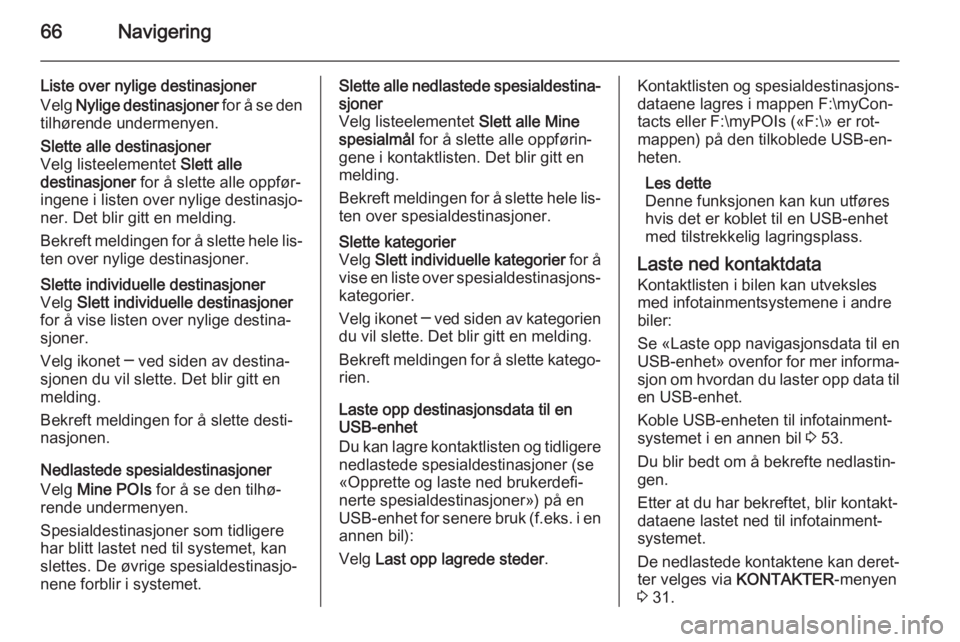
66Navigering
Liste over nylige destinasjoner
Velg Nylige destinasjoner for å se den
tilhørende undermenyen.Slette alle destinasjoner
Velg listeelementet Slett alle
destinasjoner for å slette alle oppfør‐
ingene i listen over nylige destinasjo‐
ner. Det blir gitt en melding.
Bekreft meldingen for å slette hele lis‐ ten over nylige destinasjoner.Slette individuelle destinasjoner
Velg Slett individuelle destinasjoner
for å vise listen over nylige destina‐
sjoner.
Velg ikonet ─ ved siden av destina‐
sjonen du vil slette. Det blir gitt en
melding.
Bekreft meldingen for å slette desti‐
nasjonen.
Nedlastede spesialdestinasjoner
Velg Mine POIs for å se den tilhø‐
rende undermenyen.
Spesialdestinasjoner som tidligere
har blitt lastet ned til systemet, kan
slettes. De øvrige spesialdestinasjo‐
nene forblir i systemet.
Slette alle nedlastede spesialdestina‐ sjoner
Velg listeelementet Slett alle Mine
spesialmål for å slette alle oppførin‐
gene i kontaktlisten. Det blir gitt en
melding.
Bekreft meldingen for å slette hele lis‐
ten over spesialdestinasjoner.Slette kategorier
Velg Slett individuelle kategorier for å
vise en liste over spesialdestinasjons‐
kategorier.
Velg ikonet ─ ved siden av kategorien
du vil slette. Det blir gitt en melding.
Bekreft meldingen for å slette katego‐
rien.
Laste opp destinasjonsdata til en
USB-enhet
Du kan lagre kontaktlisten og tidligere nedlastede spesialdestinasjoner (se
«Opprette og laste ned brukerdefi‐
nerte spesialdestinasjoner») på en
USB-enhet for senere bruk (f.eks. i en annen bil):
Velg Last opp lagrede steder .
Kontaktlisten og spesialdestinasjons‐
dataene lagres i mappen F:\myCon‐ tacts eller F:\myPOIs («F:\» er rot‐
mappen) på den tilkoblede USB-en‐
heten.
Les dette
Denne funksjonen kan kun utføres hvis det er koblet til en USB-enhet
med tilstrekkelig lagringsplass.
Laste ned kontaktdata Kontaktlisten i bilen kan utveksles
med infotainmentsystemene i andre
biler:
Se «Laste opp navigasjonsdata til en
USB-enhet» ovenfor for mer informa‐
sjon om hvordan du laster opp data til en USB-enhet.
Koble USB-enheten til infotainment‐
systemet i en annen bil 3 53.
Du blir bedt om å bekrefte nedlastin‐
gen.
Etter at du har bekreftet, blir kontakt‐
dataene lastet ned til infotainment‐ systemet.
De nedlastede kontaktene kan deret‐ ter velges via KONTAKTER-menyen
3 31.
Page 67 of 139
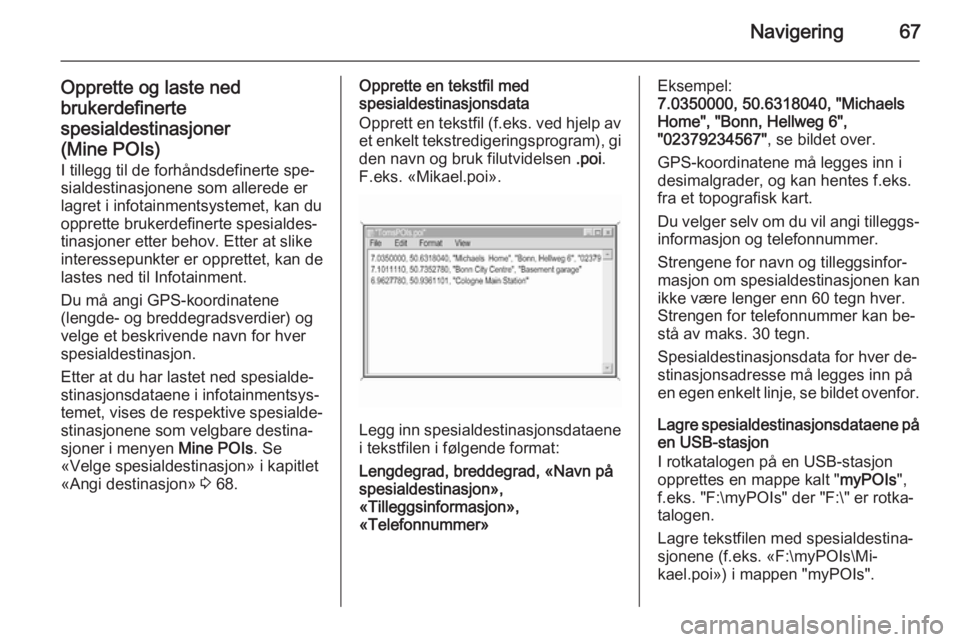
Navigering67
Opprette og laste nedbrukerdefinerte
spesialdestinasjoner
(Mine POIs)
I tillegg til de forhåndsdefinerte spe‐
sialdestinasjonene som allerede er
lagret i infotainmentsystemet, kan du
opprette brukerdefinerte spesialdes‐
tinasjoner etter behov. Etter at slike
interessepunkter er opprettet, kan de
lastes ned til Infotainment.
Du må angi GPS-koordinatene
(lengde- og breddegradsverdier) og
velge et beskrivende navn for hver
spesialdestinasjon.
Etter at du har lastet ned spesialde‐
stinasjonsdataene i infotainmentsys‐
temet, vises de respektive spesialde‐ stinasjonene som velgbare destina‐
sjoner i menyen Mine POIs. Se
«Velge spesialdestinasjon» i kapitlet
«Angi destinasjon» 3 68.Opprette en tekstfil med
spesialdestinasjonsdata
Opprett en tekstfil ( f.eks. ved hjelp av
et enkelt tekstredigeringsprogram), gi den navn og bruk filutvidelsen .poi.
F.eks. «Mikael.poi».
Legg inn spesialdestinasjonsdataene
i tekstfilen i følgende format:
Lengdegrad, breddegrad, «Navn på
spesialdestinasjon»,
«Tilleggsinformasjon»,
«Telefonnummer»
Eksempel:
7.0350000, 50.6318040, "Michaels
Home", "Bonn, Hellweg 6",
"02379234567" , se bildet over.
GPS-koordinatene må legges inn i
desimalgrader, og kan hentes f.eks.
fra et topografisk kart.
Du velger selv om du vil angi tilleggs‐ informasjon og telefonnummer.
Strengene for navn og tilleggsinfor‐
masjon om spesialdestinasjonen kan
ikke være lenger enn 60 tegn hver.
Strengen for telefonnummer kan be‐
stå av maks. 30 tegn.
Spesialdestinasjonsdata for hver de‐
stinasjonsadresse må legges inn på
en egen enkelt linje, se bildet ovenfor.
Lagre spesialdestinasjonsdataene på
en USB-stasjon
I rotkatalogen på en USB-stasjon
opprettes en mappe kalt " myPOIs",
f.eks. "F:\myPOIs" der "F:\" er rotka‐
talogen.
Lagre tekstfilen med spesialdestina‐
sjonene (f.eks. «F:\myPOIs\Mi‐
kael.poi») i mappen "myPOIs".
Page 68 of 139
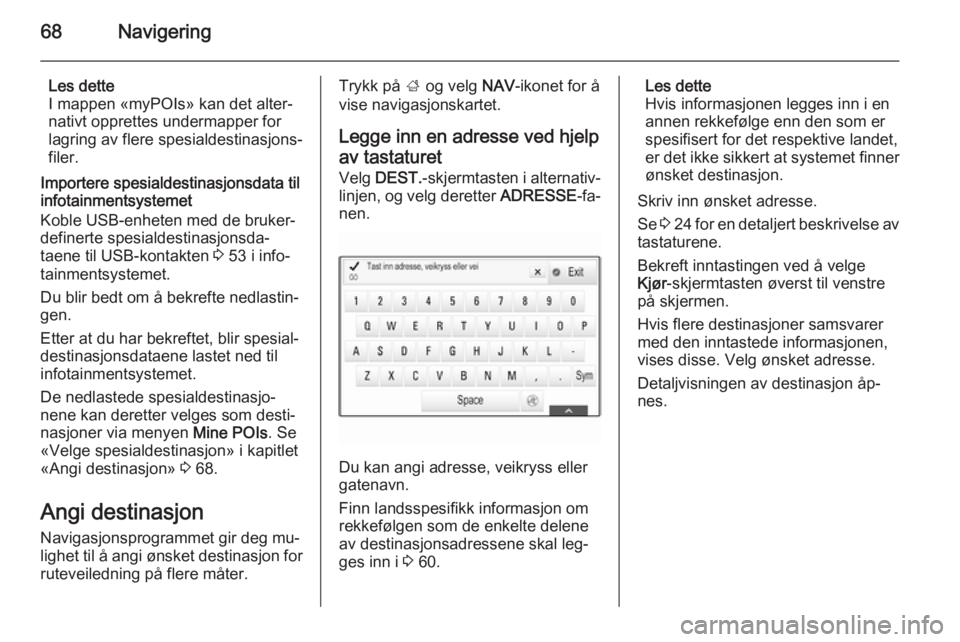
68Navigering
Les dette
I mappen «myPOIs» kan det alter‐
nativt opprettes undermapper for lagring av flere spesialdestinasjons‐
filer.
Importere spesialdestinasjonsdata til infotainmentsystemet
Koble USB-enheten med de bruker‐
definerte spesialdestinasjonsda‐
taene til USB-kontakten 3 53 i info‐
tainmentsystemet.
Du blir bedt om å bekrefte nedlastin‐
gen.
Etter at du har bekreftet, blir spesial‐
destinasjonsdataene lastet ned til
infotainmentsystemet.
De nedlastede spesialdestinasjo‐ nene kan deretter velges som desti‐
nasjoner via menyen Mine POIs. Se
«Velge spesialdestinasjon» i kapitlet
«Angi destinasjon» 3 68.
Angi destinasjon Navigasjonsprogrammet gir deg mu‐
lighet til å angi ønsket destinasjon for ruteveiledning på flere måter.Trykk på ; og velg NAV-ikonet for å
vise navigasjonskartet.
Legge inn en adresse ved hjelp av tastaturet Velg DEST. -skjermtasten i alternativ‐
linjen, og velg deretter ADRESSE-fa‐
nen.
Du kan angi adresse, veikryss eller
gatenavn.
Finn landsspesifikk informasjon om
rekkefølgen som de enkelte delene
av destinasjonsadressene skal leg‐
ges inn i 3 60.
Les dette
Hvis informasjonen legges inn i en
annen rekkefølge enn den som er
spesifisert for det respektive landet, er det ikke sikkert at systemet finner
ønsket destinasjon.
Skriv inn ønsket adresse.
Se 3 24 for en detaljert beskrivelse av
tastaturene.
Bekreft inntastingen ved å velge
Kjør -skjermtasten øverst til venstre
på skjermen.
Hvis flere destinasjoner samsvarer
med den inntastede informasjonen,
vises disse. Velg ønsket adresse.
Detaljvisningen av destinasjon åp‐ nes.
Page 78 of 139

78TalegjenkjenningTalegjenkjenningGenerell informasjon .................... 78
Bruk ............................................. 80Generell informasjon
Innebygd talegjenkjenning
Innebygd talegjenkjenning gjør at du
kan styre forskjellige funksjoner i info‐ tainmentsystemet ved hjelp talemel‐
dinger. Den finner kommandoer og
nummer-rekkefølger uavhengig av
hvem som snakker. Kommandoene
og de numeriske rekkene kan uttales
uten å ta pause mellom ordene.
Ved feilbetjening eller feilkomman‐
doer vil talegjenkjenningen gi deg til‐
bakemelding i form av visuelle og/el‐
ler hørbare meldinger og be deg om å oppgi ønsket kommando på nytt.
Talegjenkjenningen bekrefter viktige
kommandoer og stiller spørsmål ved
behov.
Kommandoene for å utføre en hand‐
ling kan generelt sett gis på flere for‐
skjellige måter. Med unntak av desti‐
nasjonsangivelser og det talestyrte
talltastaturet kan de fleste av dem ut‐ føres som én enkelt kommando.
Hvis det må brukes flere komman‐
doer for å utføre handlingen, gjør du
som følger:I den første kommandoen angir du
hvilken type handling som skal utfø‐
res (f.eks. «Legg inn navigasjonsde‐
stinasjon»). Systemet veileder deg
deretter gjennom trinnene for å legge
inn nødvendig informasjon. Hvis du
for eksempel ønsker ruteveiledning til
en destinasjon, sier du «Navigasjon»
eller «Legg inn destinasjon».
Les dette
Talegjenkjenningen starter ikke før
den er aktivert, for å sikre at samtaler som foregår inne i bilen ikke fører til
uønsket aktivering av systemfunk‐ sjonene.
Viktig informasjonStøttede språk ■ Talegjenkjenningssystemet tilbyr ikke alle språkene som er tilgjenge‐lig på Infotainmentdisplayet.
■ Talegjenkjenning er kun tilgjengelig
for støttede visningsspråk.
Velg et støttet visningsspråk for å
styre infotainmentsystemet ved
hjelp av talekommandoer. Se
«Språk» i kapitlet «Systeminnstil‐
linger» 3 41 for mer informasjon om
hvordan du endrer visningsspråk.